En komplet guide: Fabriksindstilling af Samsung Galaxy S5
Hvis du ønsker at nulstille Galaxy S5 til fabriksindstillinger, så er du landet det helt rigtige sted. Der er forskellige måder at nulstille en Android-enhed på, og Samsung S5 er ingen sådan undtagelse. I dette meget omfattende indlæg vil vi lære dig, hvordan du hårdt nulstiller Samsung S5 uden at miste dine data. Derudover, hvis din telefon er blevet frosset, så fortvivl ikke. Der er masser af andre måder at nulstille Samsung S5-enheden på, selvom din telefon bliver frosset, eller hvis du er låst ude. Lad os komme i gang med og afdække disse muligheder, et trin ad gangen.
Lær mere: Hvis du er låst ude af Galaxy S5, skal du klikke her for at lære hvordan man låser Samsung Galaxy S5 op let.
Del 1: Fabriksindstil Samsung S5 uden at miste data
Hvis din enhed er aktiv og lydhør, kan du nemt udføre fabriksindstillingen uden at miste dine data. Som du måske allerede ved, sletter fabriksnulstilling alle brugerdata på en enhed. Derfor bør du altid tage dens backup på forhånd for at undgå at miste dine data.
Start med at downloade DrFoneTool – Telefonsikkerhedskopiering (Android) og brug den til at tage en komplet sikkerhedskopi af dine data. Den er kompatibel med tusindvis af telefoner og giver en sikker og pålidelig måde at sikkerhedskopiere dine data på.

DrFoneTool – Telefonsikkerhedskopiering (Android)
Sikkerhedskopier og gendan Android-data fleksibelt
- Sikkerhedskopier Android-data selektivt til computeren med et enkelt klik.
- Forhåndsvis og gendan sikkerhedskopiering til enhver Android-enhed.
- Understøtter 8000+ Android-enheder.
- Der går ingen data tabt under backup, eksport eller gendannelse.
Bare start applikationen og tilslut din telefon til systemet. Vælg indstillingen ‘Telefonsikkerhedskopiering’ fra velkomstskærmen i DrFoneTool-værktøjssættet.

Du skal blot vælge den type data, du ønsker at sikkerhedskopiere, og klikke på knappen ‘Backup’ for at starte processen. Vent et stykke tid, da applikationen udfører en komplet sikkerhedskopi af dine data.

Du vil få følgende besked, så snart din sikkerhedskopi vil blive taget med succes.

Nu kan du nemt fabriksindstille Galaxy S5 ved at besøge menuen ‘Indstillinger’ på din enhed. Dette er den nemmeste måde at nulstille din enhed til fabriksindstillinger og vil sørge for, at din telefon ikke bliver manipuleret ind imellem. Når du har taget en komplet sikkerhedskopi af dine data, skal du følge disse trin for at nulstille Samsung S5.
1. Du skal blot låse din enhed op og gå til menuen ‘Indstillinger’ til at starte med.
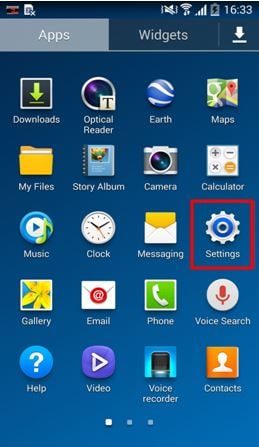
2. Gå nu til fanen Generelt og tryk på muligheden for ‘Sikkerhedskopiering og nulstilling’.
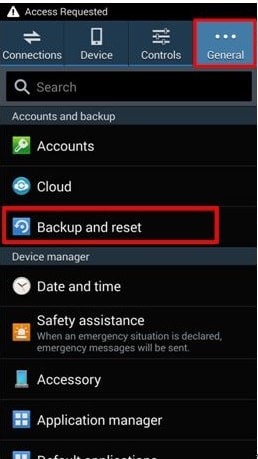
3. Dette åbner en ny fane, hvor forskellige muligheder relateret til backup og nulstilling vil blive givet. Bare tryk på ‘Nulstilling af fabriksdata’ for at fortsætte.
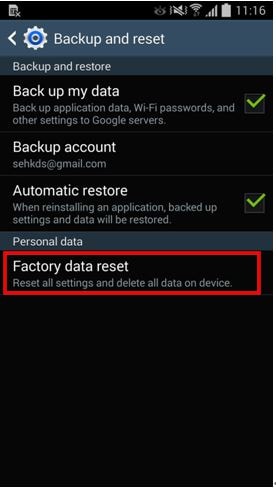
4. Din enhed vil fortælle dig om alle konsekvenserne af at udføre hård nulstilling af Samsung S5. Det vil fjerne synkroniseringen af din enhed fra dine tilknyttede konti og slette alle brugerdata fra den. Bare tryk på knappen ‘Nulstil enhed’ for at fortsætte.
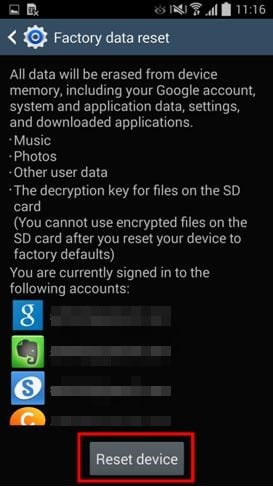
5. Din enhed vil give en anden prompt. Til sidst skal du trykke på knappen ‘Slet alle’ for at nulstille din enhed til fabriksindstillinger.
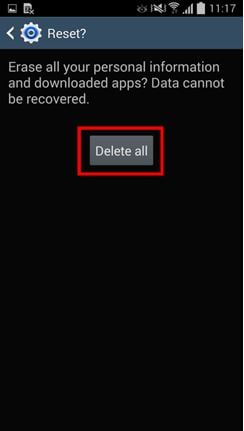
Det er det! Du er nu i stand til at nulstille Galaxy S5 til fabriksindstillinger uden at miste dine data.
Del 2: Fabriksindstil Samsung S5, når den er frosset
Der er tidspunkter, hvor brugere ønsker at nulstille deres telefon til fabriksindstillinger, men ikke rigtig kan få adgang til deres enhed. Hvis din telefon er frosset og ikke reagerer, kan du nemt gå ind i dens gendannelsestilstand for at nulstille Samsung S5. Men hvis du ikke har taget en sikkerhedskopi af dine data på forhånd, vil du ende med at miste dem i processen. Ikke desto mindre skal du udføre en hård nulstilling af Samsung S5 ved at gå ind i dens gendannelsestilstand på følgende måde.
1. Hvis din telefon er frosset, skal du blot trykke længe på tænd/sluk-knappen for at slukke den. Vent et par sekunder, indtil den vibrerer og slukker. Sæt nu din telefon i gendannelsestilstand ved at trykke på knappen Hjem, Strøm og Lydstyrke op på samme tid.
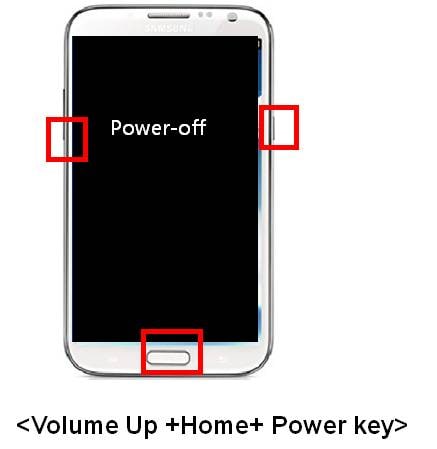
2. Vent et stykke tid, da du vil se Samsungs logo vises på skærmen. Slip nu knapperne, da din telefon går i gendannelsestilstand. Du kan navigere på skærmen ved hjælp af lydstyrke op og ned-knappen og foretage et valg med hjem- eller tænd/sluk-knappen. Vælg indstillingen ‘tør data/fabriksnulstilling’ for at udføre fabriksnulstilling. Hvis du får en anden besked om tilladelsen til at slette alle brugerdata, skal du blot acceptere det.
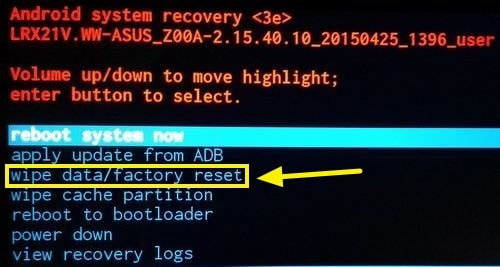
3. Dette vil starte fabriksnulstillingsprocessen. Om et par minutter ville den hårde nulstilling af Samsung S5-operationen være afsluttet. Vælg nu muligheden ‘genstart systemet nu’ for at genstarte din enhed.
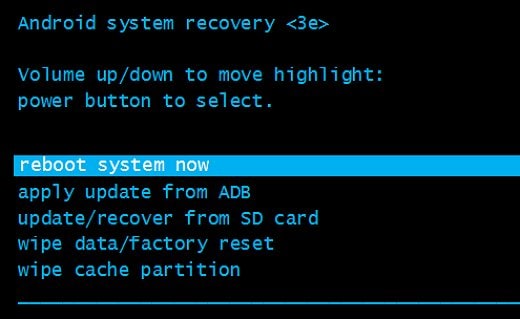
Del 3: Fabriksindstil Samsung S5, når den er låst ude
Der er tidspunkter, hvor brugere simpelthen bliver låst ude af deres enheder. Hvis din telefon ikke er frosset, men hvis du stadig ikke er i stand til at få adgang til den, kan du følge denne fremgangsmåde. Ved at tage hjælp fra Android Device Manager kan du nemt slette din telefons data eksternt. Hvis du er låst ude af din enhed, skal du følge disse trin for at nulstille Galaxy S5 til fabriksindstillinger.
1. Brug Google-legitimationsoplysningerne, som er knyttet til din Samsung S5, og log ind på Android Enhedshåndtering.
2. Vælg blot din telefon for at få adgang til forskellige handlinger, som du kan udføre med enhedshåndteringen. Du kan finde din enhed, ringe til den, låse den eller slette dens data. Bare klik på ‘slet’-knappen for at nulstille din enhed.
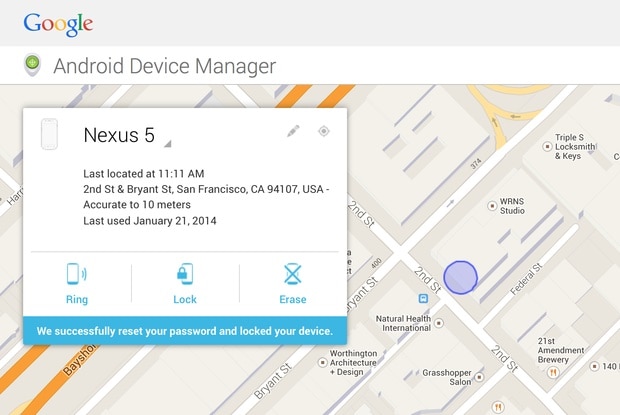
3. Du får en pop op-meddelelse for at bekræfte dit valg. Klik på knappen ‘Slet’ for at nulstille Samsung S5. Hvis din enhed er offline, vil fabriksindstillingen blive udført, så snart den ville gå online igen.

Del 4: Tør alle personlige data, før du sælger telefonen
Dette kan måske overraske dig, men selv efter at have udført fabriksindstillingen, kan din enhed stadig beholde nogle oplysninger. Derfor, hvis du planlægger at sælge din enhed, så bør du gøre en indsats for helt at slette dine data. For at gøre det, kan du tage bistand fra DrFoneTool – Data Eraser (Android) . Den er kompatibel med næsten alle Android-enheder og vil fuldstændig slette din telefons data. Udfør følgende trin for at slette din Android-enhed.
1. Start med at downloade Android Data Eraser fra dets officielle hjemmeside. Installer det på dit system bagefter. Efter at have startet det, vil du få følgende velkomstskærm. Ud af alle de angivne muligheder skal du vælge funktionen ‘Data Eraser’.

2. Slut nu din telefon til systemet ved hjælp af et USB-kabel. Sørg for, at du allerede har aktiveret USB Debugging på din telefon. Så snart du vil tilslutte din telefon, får du en pop-up-meddelelse om USB-fejlretningstilladelsen. Du skal blot acceptere det for at fortsætte.

3. Din enhed genkendes automatisk af applikationen. Alt du skal gøre er at klikke på Start-knappen for at starte processen.

4. I det næste vindue skal du angive nøglen ‘000000’ i tekstboksen og klikke på knappen ‘Slet nu’, når du er færdig. Ideelt set bør du sikre dig, at du allerede har taget en sikkerhedskopi af dine data før dette.

5. Dette vil starte den hårde nulstilling af Samsung S5-operationen. Vent et stykke tid, da applikationen vil slippe af med brugerdataene fra din enhed. Afbryd ikke forbindelsen til din enhed under denne proces, og åbn ikke nogen anden telefonadministrationsapplikation.

6. Til sidst vil grænsefladen bede dig om at trykke på ‘Nulstilling af fabriksdata’. Dette vil fabriksindstille Galaxy S5 i løbet af få minutter.

7. Så snart dine data ville blive slettet, vil du få følgende besked. Nu kan du bare frakoble din enhed sikkert.

Vi er sikre på, at efter at have fulgt de ovennævnte trin, kan du nemt nulstille Samsung S5. Det er lige meget, om din telefon er frosset, eller om du bare er låst ude af din enhed, vi har dækket alle slags scenarier, så du kan nulstille Galaxy S5 til fabriksindstillinger uden problemer.
Seneste Artikler

